ASUS Secure Auto-Backup
起動時にバックアップ
一定時間で自動的にバックアップ、備えあれば憂いなし!
いろいろなバックアップが面倒でしょうがなくありませんか?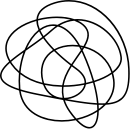
統計によると、3人に1人は以下のような面倒くささから、継続的にバックアップする習慣がありません。
日に日にファイルが増え、ハードディスクの空きスペースが足りません。1000GB以上のファイルを新しいPCに簡単に移行するにはどうすればいいですか?

毎日バックアップすれば、運悪くハードディスクが故障しても、紛失するのは最大1日分のデータのみです。1週間に1度のバックアップには、7日分のデータ紛失リスクがあります!バックアップの時間を忘れてしまうことがよくありませんか?

ファイルを外付けのハードディスクに保存したら、安全だと思うのに。数年後、パソコンと繋がったら、壊れて開けられないのを発見しました。数年保存された重要なファイルが全部なくなりましたか。

バックアップに関するすべての問題を一度に解決します
初めてでも簡単にバックアップできます
もうケーブルをPCにつないで長い転送時間を待つ必要はありません!ASUS Secure Auto-Backup のリアルタイム/スケジュールバックアップで、24時間常に大切なファイルを守ります。作業を中断する必要はありません。起動すると自動的にバックグラウンドでバックアップが実行されるため、時間と労力が節約できます!
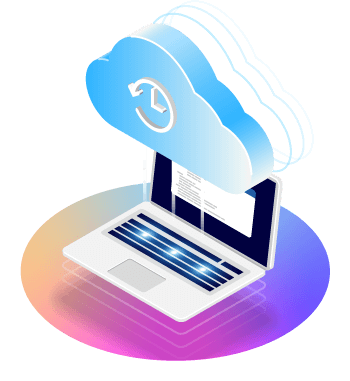
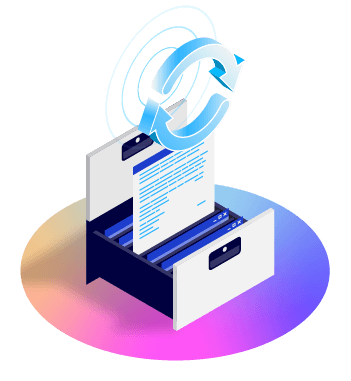
運悪くPCがウイルスに感染した場合、どうすればファイルを復元できますか? 重要なファイルを誤って上書きしてしまい、旧バージョンの復元が必要だと焦っていませんか?ご心配なく!ASUS Secure Auto-Backup がフォルダを安全にバックアップしています。最大1年前の旧バージョンのファイルを復元できます!
ASUS Secure Auto-Backup は、PCをスピーディーにバックアップできるほか、USB、外付けハードディスクなどをPCにつなぎ、ワンキーのたった 3ステップで、簡単にバックアップを設定できます。安心、安全のバックアップで、ファイルをしっかりお守りします。
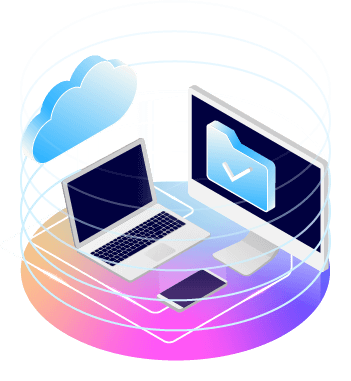
ダブルプレゼント、ASUSメンバー限定
- プレゼント1. プログラムをダウンロードしてログインすれば、200GB/1年が無料ゲット!
- プレゼント2. 1 TBの購入で55%オフのメンバー限定価格¥ 1880/1年、さらに無料で200GBをプレゼント!
すべてのプランに含まれているASUS Secure Auto-Backupの機能
- PCの自動バックアップ
- 簡単にファイルを復元
- ファイルの旧バージョンを最大30日間記憶
- ごみ箱を30日間保持
- スマートフォンの写真をアップロード
- Windows/Mac/Android/iOSをサポート
- デバイスのログイン数無制限
- 選択型同期でPCのスペースを占有しない
- すべてのデバイス間で全自動同期
- ダウンロードとファイルリクエストのリンクを共有
- 共用フォルダにユーザーを招待
- 共有リンクの高度なセキュリティ設定
- TLS/SSL 通信の暗号化で保護
- オンラインスキャンの警告でウイルス対策
- 24時間リアルタイムモニタリングと自動復元
- ISO 27001国際認証
よくある質問
- ASUS WebStorageは、英国規格協会(British Standards Institute, BSI) ISO 27001を取得した最初のクラウドストレージプロバイダーです。
- 米国国家規格および技術研究院が開発した共通鍵暗号アルゴリズム、AES 256(Advanced Encryption Standard)で、送信時のデータ漏洩を防いでいます。
- 金融機関向けセキュリティの SSL256暗号化認証技術で、クラウドに保存されているデータの安全性を強化しています。
- データーをランダム化にして保存する仕組み:あなたのファイルをランダム化にして、違うサーバーに保存する形で、ファイルが別途で保存して流出されるか盗まれるのを防止すること。
未来ランサムウェアが継続的に進化すると予測します。ASUS WebStorage独自のランサムウェアを探測する機能はリアルタイムにウイルスが侵入した時に、システムが自動的にパソコンとクラウドストレージの同期化接続を切断し、クラウドストレージに一番クリアなファイルが残されるようにします。普段、あなたがASUS Secure Auto-Backupを通して、自動的にパソコンにあるファイルを保存できます。ファイル復元という機能を通して、ただ一つのボタンで、迅速的に感染されていないファイルを新しいパソコンに復元できます。
*FBIが身代金を支払いしないほうがいいとアドバイスしています。全てのファイルを取り戻すわけではありませんし、脅迫の行為がもっと激しくなるようになります。
ASUS WebStorage は自動的に契約を更新しませんのでご安心ください。アカウントの有効期限が切れた後、有効期限と有料ユーザー限定のお得な更新料金をメールでお知らせします。必要に応じてメールに記載されたお得なプランで更新できます。
アカウントの有効期限が切れるとスペースも自動的に無効になります。引き続き使用する場合、プランを購入するとデータの保存とバックアップができます。1年後に使用しない場合、ASUS WebStorageはメールで有効期限をお知らせするほか、30日以内にファイルを取り出す時間も提供いたします。予告なしにデータを削除する心配はありませんので、ご安心ください。
サポートセンターにアクセスしてユーザーガイドを参照するかオンラインフォームに問題を入力してください。プロフェッショナルなサービスチームが問題の解決をサポートします。








